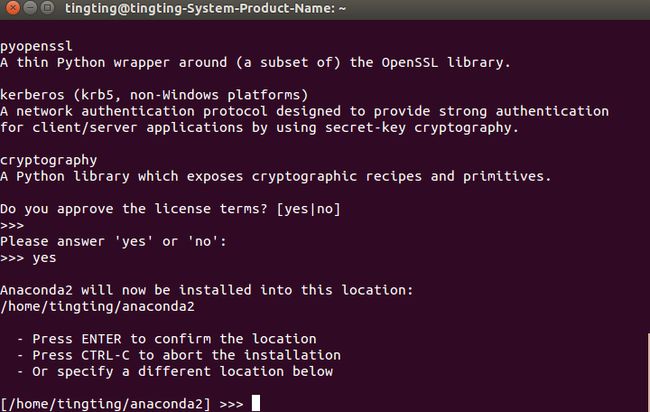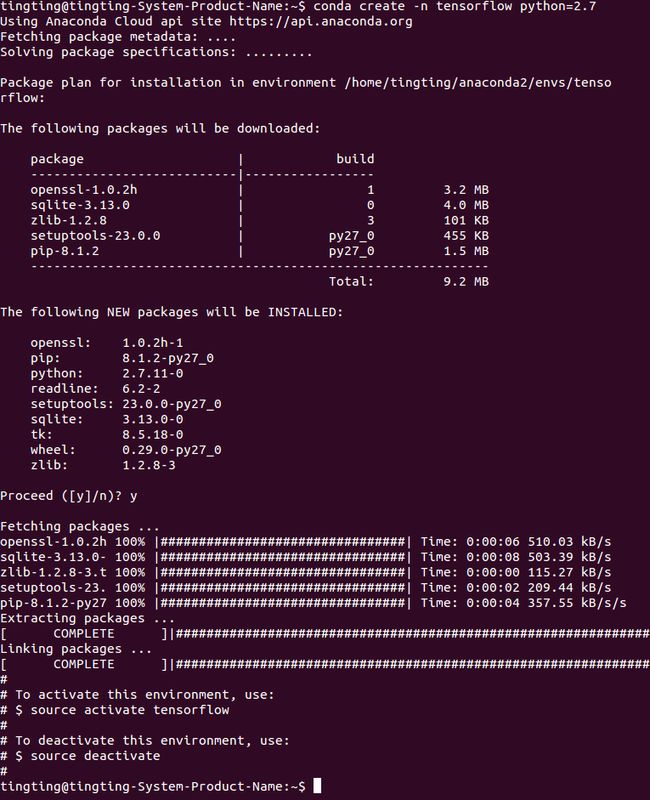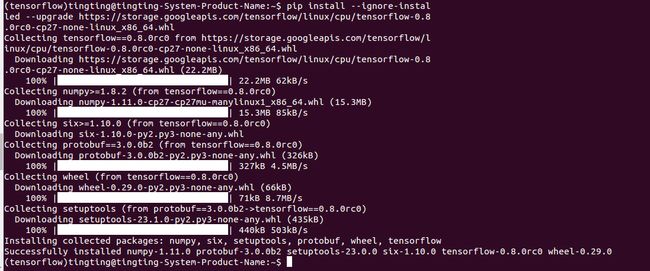Ubuntu下如何安装TensorFlow
1.引言
TensorFlow = Tensor(向量)+Flow(流)=”张量在网络图中流动”!
官方提供了5种安装tensorflow的方法:
Pip install : Install TensorFlow on your machine, possibly upgrading previously installed Python packages. May impact existing Python programs on your machine. Virtualenv install : Install TensorFlow in its own directory, not impacting any existing Python programs on your machine. Anaconda install : Install TensorFlow in its own environment for those running the Anaconda Python distribution. Does not impact existing Python programs on your machine. Docker install : Run TensorFlow in a Docker container isolated from all other programs on your machine. Installing from sources : Install TensorFlow by building a pip wheel that you then install using pip. 几点说明:
1. 由于在使用Tensorflow时,可以直接python调用,所以,这里决定使用python学习tensorflow
2. 使用python,jupyter notebook是一个不可或缺的工具,所以,本文还将记录如何在ubuntu下安装jupyter
3. 这里主要安装python2.7版本的相关组件
2. 基于Anaconda的tensorflow安装
2.1 下载linux版本的Anaconda安装包
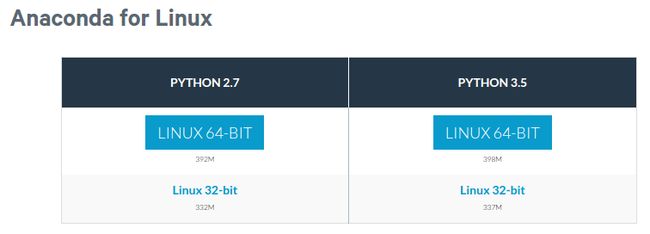
下载地址:https://www.continuum.io/downloads
这里选择64位linux的Python 2.7版本
点击下载,下载完成后,得到Anaconda2-4.0.0-Linux-x86_64.sh安装文件
2.2 安装Anaconda
打开terminal,输入如下命令,然后回车bash /home/tingting/Downloads/Anaconda2-4.0.0-Linux-x86_64.sh
这里的/home/tingting/Downloads/是存放Anaconda2-4.0.0-Linux-x86_64.sh的路径
阅读license,一步步回车阅读(出现more时通过回车往下看)
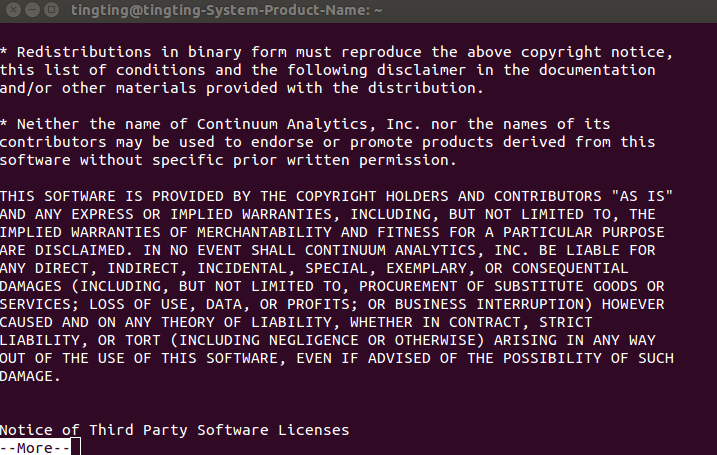
确认是否将Anaconda的安装路径添加到环境变量中,输入yes
关于这里一定要注意:
如果在安装过程中,该步没有选择yes,那么Anaconda的安装路径不会被添加到环境变量中,安装结束后会出现如下信息:
Do you wish the installer to prepend the Anaconda2 install location
to PATH in your /home/tingting/.bashrc ? [yes"no]
[no] >>>
You may wish to edit your .bashrc or prepend the Anaconda2 install location:$ export PATH=/home/tingting/anaconda2/bin:$PATH
Thank you for installing Anaconda2!当时也没有注意这个信息,没有管,结果安装完anaconda后,发现根本不能使用,才注意到这条信息,原来,Anaconda的bin路径并没有被添加到PAHT环境变量中,所以需要在命令行中输入如下命令:
export PATH=/home/tingting/anaconda2/bin:$PATH
即将anaconda的bin路径添加到环境变量PATH中
安装完成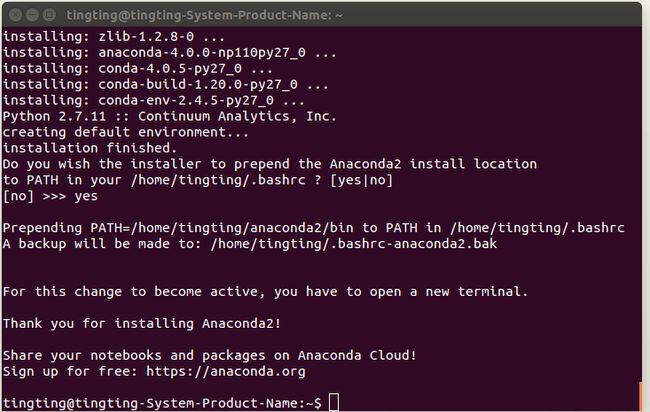
这里可以看到,notebooks和一些python包都被成功安装了,但对于环境变量的更改,必须要新打开一个terminal才能生效,否则,相关的指令都不会被认识
打开新的terminal,输入Jupyter notebook,发现jupyter被成功安装了
打开浏览器:http://localhost:8888/tree(可以看到安装了python 2的kernel)
3. 利用anaconda安装tensorflow
3.1 建立一个 conda 计算环境
Create a conda environment called tensorflow:
conda create -n tensorflow python=2.73.2 激活环境,使用 conda 安装 TensorFlow
Activate the environment and use pip to install TensorFlow inside it.
source activate tensorflow3.3 安装tensorflow
安装
pip install --ignore-installed --upgrade https://storage.googleapis.com/tensorflow/linux/cpu/tensorflow-0.8.0rc0-cp27-none-linux_x86_64.whl之前在虚拟机中的ubutnu下安装tensorflow,就在这一步折腾了2天,就是不成功,每次都是timeout等各种问题,这次在双系统的机器上,瞬间就装好了,实在不知道之前的失败是因为虚拟机还是网速的问题
安装成功后,每次使用 TensorFlow 的时候需要激活 conda 环境,可以看到,在正常情况下,是anaconda的bin路径在环境变量中,但激活conda-tensorflow环境后,环境变量中存储的是tensorflow下的bin路径
测试tensorflow是否安装成功
(1) 激活conda环境
(2)进入python
(3)import tensorflow
整个过程比较顺利,tensorflow被成功import了
3.4 如何在jupyter中使用tensorflow
(1) 出现了问题
安装如上方法安装了jupyter和tensorflow,结果,利用jupyter无法使用tensorflow
也没有查到特别有针对性的解决这个问题的资料,好像是因为jupyter的安装路径和tensorflow的路径之间的问题,具体的现在还不是很清楚
(2)如何解决?
应该是在conda的tensorflow环境下没有jupyter,它无法使用之前anaconda安装的jupyter,那么,简单粗暴的方法就是在当前的conda-tensorflow环境下,再安装一次jupyter:
source activate tensorflow
安装notebook:
conda install ipython
安装jupyter:
conda install jupyter
安装完成,仍在conda tensorflow的环境下,输入
jupyter notebook
,打开 http://localhost:8889/tree
import tensorflow
,发现tensorflow可以使用了
参考:http://stackoverflow.com/questions/35771285/using-tensorflow-through-jupyter-python-3
(3)两个jupyter
在正常的ternimal中打开的是之前在安装anacodna时安装的jupyter,在正常的terminal下 查看jupyter的安装路径which ipyhon
它在anaconda的路径下的bin文件夹中 在conda tensorflow环境下打开的jupyter是在conda tensorflow环境下新安装的tensorflow,与上面的jupyter不同
它在conda的env下的tensorflow的bin文件夹下 从下图可以想起地看到,两个jupyter的安装路径完成不同
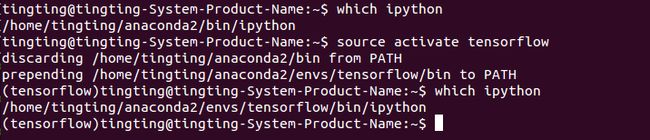 后续如果需要在使用tensorflow时使用其他的库,也一定要在对应的conda环境下安装,否则指定的库找不到。
后续如果需要在使用tensorflow时使用其他的库,也一定要在对应的conda环境下安装,否则指定的库找不到。
(4) 缺少模块及安装
- ImportError: no module named Image, ImportError: no module named PIL
解决:conda install pillow
4. 总结
(1) 下载安装anaconda,与本文的第2部分同样目的,只不过通过命令行实现
#安装anaconda,从https://www.continuum.io下载
mkdir anaconda2 #在个人目录下创建Aanconda目录
cd anaconda2 #进入目录
wget http://repo.continuum.io/archive/Anaconda2-4.0.0-Linux-x86.sh #下载anaconda的安装包,利用wget工具
chmod +x Anaconda3-2.5.0-Linux-x86_64.sh #更改权限(增加可执行权限),使该文件可被执行,
./Anaconda2-4.0.0-Linux-x86.sh #执行安装文件,或者使用bash Anaconda2-4.0.0-Linux-x86.sh (2) 在conda下创建环境,之后的所以操作都部署在该环境下
conda create -n tensorflow python=2.7 #创建tensorflow环境
activate conda tensorflow #激活tensorflow环境
conda install ipython #安装notebook
conda install jupyter #安装jupyter
jupyter notebook #启动jupyter6.利用Docker安装tensorflow
利用这种方法可以实现在windows上使用tensorflow!具体步骤如下:
6.1 安装docker
在windows7下安装docekr,具体方法见之前的博文:Docker学习系列(一):windows下安装docker
6.2 创建tensorflow的image
安装好docker后,接下来,就可以创建包含tensorflow的image了,有两种方案
(1) 从dockerhub上pull别人的image
例如:
docker pull tensorflow/tensorflow
docker pull xblaster/tensorflow-jupyter
docker pull satoshun/tensorflow-notebook
(2)自己书写Dockerfile,然后,在本机编译dockerfile,生成image,对于这种方法,本人还不会,以后有待研究
7.安装过程中的一些小问题记录
注1:安装过程中各种问题
安装过程中,好像是不小心更改了环境变量,导致所有命令都不能使用,那么,可以使用如下命令export PATH=/usr/bin:/bin
注2:在安装过程中发现,例如如上命令总是无法安装tensorflow,会出现网络连接错误的问题,试了好多遍都不行,不知道是不是因为在虚拟机中latern使用不好的问题,所以,最后,只能通过如下方式
(1)在本机下载tensorflow-0.8.0-cp27-none-linux_x86_64.whl
地址为:https://storage.googleapis.com/tensorflow/linux/cpu/tensorflow-0.8.0-cp27-none-linux_x86_64.whl
(2)将下载的tensorflow-0.8.0-cp27-none-linux_x86_64.whl文件放置在共享文件夹中
(3)在虚拟机的ubuntu的terminal中,cd到放置tensorflow-0.8.0-cp27-none-linux_x86_64.whl的路径(即/home/share/),使用如下命令安装tensorflow(即相当于离线安装了)
sudo pip install --upgrade tensorflow-0.8.0-cp27-none-linux_x86_64.whl 注3:怎么向某个文件中填写内容?举例:如何向sources.list文件插入语句sudo vim /etc/apt/sources.list
a #进入插入模式
:wq #保存并退出